TruDirect User manual
- Sådan anvendes TruDirect
- Før installering af TruDirect
- Installering af TruDirect
- Sådan startes TruDirect
- Sådan anvendes TruDirects "Express"-tilstand
- Sådan anvendes TruDirect manuelt
- Nemme kontroller til TruDirect
Sådan anvendes TruDirect
- Tilslut video-/audio-enhederne til Deres computer før TruDirect startes.
- Brugervejledning videokamera
- Digitalkamera
- Webkamera
- IEEE 1394/USB/S-video
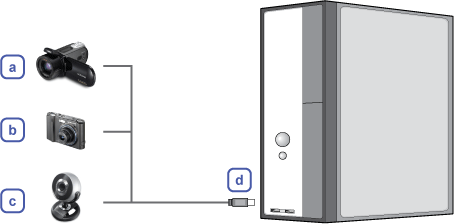
- Klik på genvejen til programmet TruDirect på dit Windows-skrivebord.

- Fremstil DVD-opgaver direkte fra kamera, foto- og videofiler.
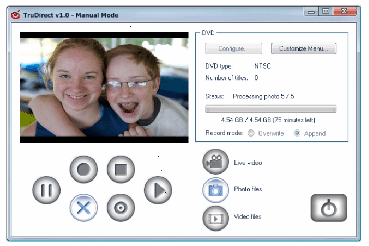
- Afspil DVD'er fremstillet med TruDirect på Deres DVD-afspiller eller pc.
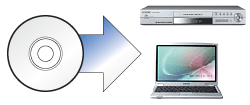
Før installering af TruDirect
Krævet pc-software
- Windows 2000 (Service pack 4), Windows XP (Hjem, Professionel og Professionel MCE), Windows Vista (Home Basic, Business, Premium, Enterprise og Ultimate), Windows 7 (Home Premium, Professional, Ultimate)
- Microsoft DirectX 9.0 eller nyere
Krævet pc-hardware
- CPU : Pentium4 2.0GHz eller nyere (Windows 2000/XP), Core2Duo 1.8GHz eller nyere (Windows Vista/7)
- Hukommelse : Mindst 512 MB (Windows 2000/XP), Mindst 1 GB (Windows Vista/7)
- HDD : Mindst 60 MB til programinstallation
- Videokort : Videokortet skal være kompatibelt med DirectX 9.0(Windows Vista/7 mindst 128MB)
- ODD : SAMSUNG TruDirect™-drev (ved ekstern type: USB 2.0-port)
- Av-port : IEEE 1394, USB 2.0 og S-Video
Understøttet pc-indgangskilde
- Video/Audio
- Understøttet pc-grænseflade: IEEE 1394, USB2.0, S-Video eller kort til videofangst.
- Understøttede enheder : videokamera, tv, "Set Top Box" (STB), videooptager, digitalkamera, webkamera
- Foto
- Understøttet pc-grænseflade: Understøttede USB 2.0-enheder: digitalkamera, videokamera, hukommelsesstick (hukommelsesenhed med stor kapacitet)
- Video-/fotofil
- Video-/fotofil, der er skabt af brugeren eller hentet på internettet.
Bemærk
TruDirect er et DVD-optageprogram baseret på Microsoft Windows-operativsystem. Det kan optage alle typer videofiler, der kan afspilles på pc'en (f.eks. Windows Media Player). (Hvis en videofil afspilles korrekt, betyder det, at den rigtige software-codec er installeret på pc'en, i modsat fald skal den rigtige software-codec installeres).
Understøttet medieformat
- DVD-R-, -R DL-, -RW-, +R-, +R DL-, +RW- og RAM-medier. (inklusive 8cm disk)
Understøttet filformat
- DVD-video-kompatibel video
- DVD-video-kompatibel foto-DVD
- DVD-video-kompatibel multimediefil
- Datafil tilknyttet video- eller fotofilen
Installering af TruDirect
- Vælg "Installér TruDirect".
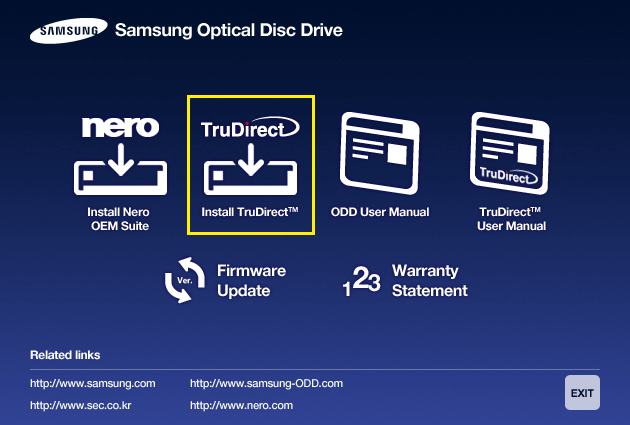
- Når installeringsguiden til TruDirect vises, trykkes på knappen [Næste].
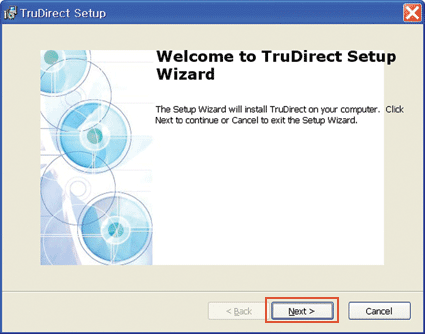
- Når der er klar til installering, trykkes på knappen [Installér].
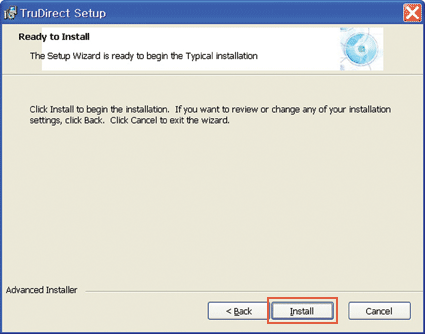
- Installeringen af TruDirect er i gang.
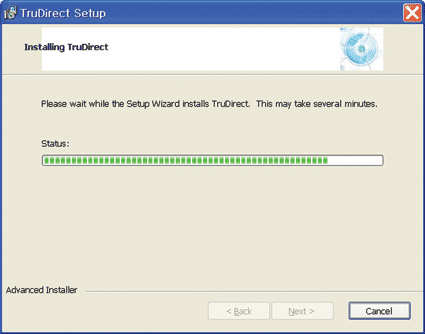
- Når installeringen af TruDirect er færdig, trykkes på knappen [Afslut].
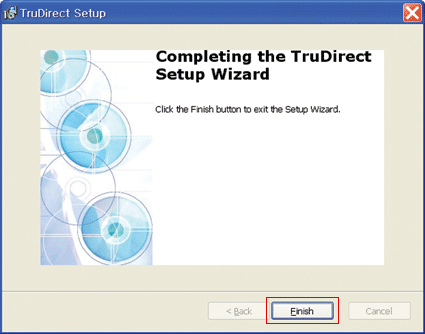
Bemærk
I forbindelse med installeringen af TruDirect-softwaren, bestemmes det under installationen om det optiske drevs certifikat. Hvis drevet er certificeret, fortsætter installeringsstyringen installeringen af TruDirect. Hvis det ikke er, giver installeringsstyringen en fejlmeddelelse og stopper installeringen.
Sådan startes TruDirect
Start af TruDirect
TruDirect kan startes på tre forskellige måder.
- Klik på TruDirect-genvejene på skrivebordet eller i startmenuen.
- Vælg TruDirect i softwarelisten i operativsystemets søgevindue.
- Tryk på TruDirects funktionstast på drevets forside.
(Gælder kun for drev med funktionsknappen TruDirect )
Manuel tilstand og "Express"-tilstand
Brugeren kan betjene TruDirect manuelt eller i "Express"-tilstand alt efter, hvor meget brugeren selv ønsker at kontrollere processen.
- Tilstanden Express (Ekspres): Opretter hurtigt en dvd ved at trykke på funktionsknappen (gælder kun for drev med funktionsknappen TruDirect) eller ved at klikke på nogle knapper i pop-up-vinduet.
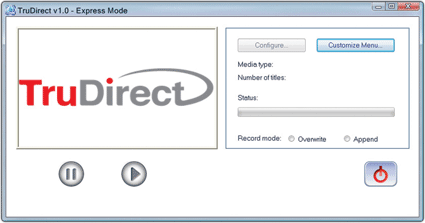
- Manuel tilstand: Her fremstilles DVD ved direkte valg af de forhåndenværende muligheder.
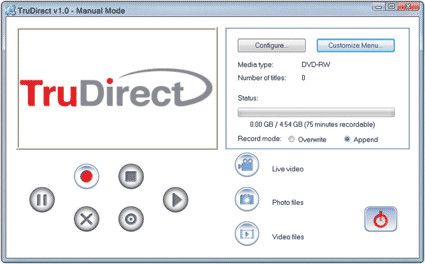
Sådan anvendes TruDirects "Express"-tilstand
Tru Directs "Express"-tilstand
Vælg tilstanden Express (Ekspres) ved at klikke på funktionsknappen TruDirect foran på drevet, når du har tilsluttet en understøttende videoenhed til pc’en. (Gælder kun for drev med funktionsknappen TruDirect) Du kan også vælge tilstanden Express (Ekspres) ved at trykke på knappen Express mode (Eksprestilstand) i dialogboksen Select Operation Mode (Vælg driftstilstand).
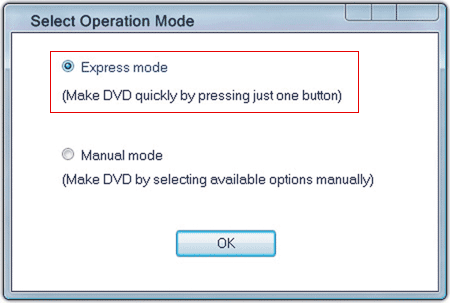
Fremstilling af en DVD fra en direkte videokilde (billedstreaming- DV-videokamera, webkamera mv.)
- Hvis der konstateres en direkte videoenhed, vises der automatisk en video til gennemsyn i dialogboksen til valg af enhed.
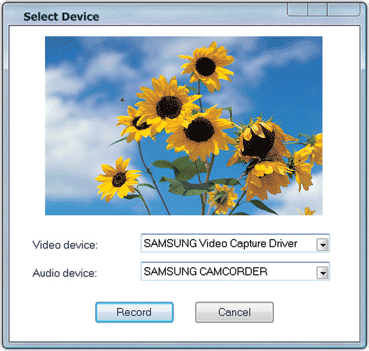
- Hvis De klikker på optageknappen, påbegyndes optagelsen, og videoen vises i hovedskærmbilledet.
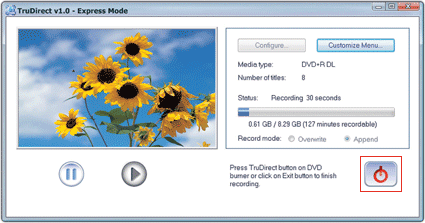
- Så snart De klikker på knappen Stop optagelse, vises vinduet Angiv titel.
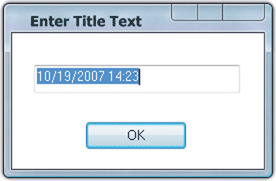
- Stop og afslut optagelsen ved at klikke på knappen [OK] efter skrivning af den rigtige tekst.
Efter afslutning af optagelsen skubber TruDirect-drevet DVD'en ud.
Fremstilling af en DVD fra en fotofil
- Hvis der konstateres fotofiler på en bærbar hukommelsesenhed, vises miniaturer i dialogboksen til valg af fotos.

- Der vælges mindst 5 fotos til optagelse, og en titel angives.
- Klik på åbn-tasten for start af optagelse.
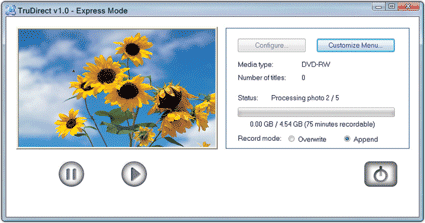
- Efter afslutning af optagelsen skubber TruDirect-drevet DVD'en ud.
Fremstilling af en DVD fra en videofil
- Hvis den konstaterede kilde med videofiler er en stor lagringsenhed, såsom en harddisk-videooptager eller et digitalkamera, vises videofillisten i dialogboksen for valg af video.

- Vælg videofilerne, der skal optages.
- Bemærk
Hvis den valgte fils afspilningstid er længere end den tid, der er til rådighed for optagelsen, kan opløsningen mindskes (HQ,SP,LP) eller der kan lægges en anden disk i.
- Bemærk
- Hvis der klikkes på knappen [Åbn], afspilles de valgte videofiler automatisk i hovedskærmbilledet, og optagelsen starter.
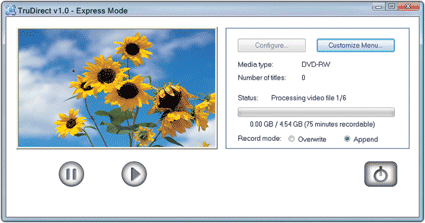
- Efter afslutning af optagelsen skubber TruDirect-drevet DVD'en ud.
- Bemærk
En DVD fremstilles med henblik på fuld konvertering af en valgt videofil -> optagelse. DVD-disken skubbes automatisk ud, når optagelsen er afsluttet. Vent venligst på færdiggørelsen.
- Bemærk
Sådan anvendes TruDirect manuelt
Manuel betjening af TruDirect
Fremstilling af en DVD fra en direkte videokilde (billedstreaming - DV-videokamera, webkamera mv.)
- Hovedskærmbilledet vises, når TruDirect starter.
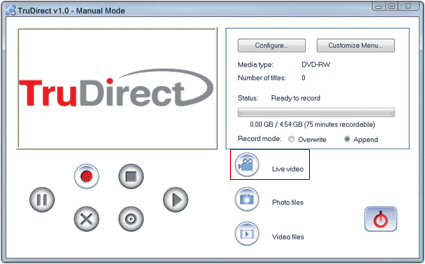
- Tilslut en videoenhed til en bruger-pc.
- Klik på videoknappen i hovedskærmbilledet.
- Kontrollér video- og audio-enheden, der skal optages fra, og klik derefter på knappen [OK].
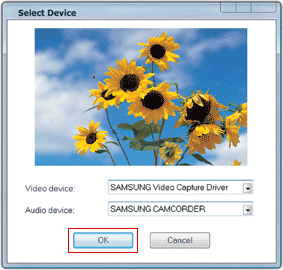
- Optagelsen til DVD'en startes ved at klikke på knappen Start optagelse.
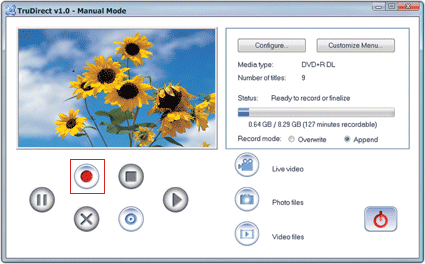
- Så snart De klikker på knappen Stop optagelse, vises vinduet Angiv titel. Skriv en titel og klik på knappen [OK].
- Klik på knappen for afslutning, når denne knap kan benyttes, hvorefter optagelsen er færdig. Efter afslutning af optagelsen skubbes DVD'en automatisk ud.
- Klik på knappen [Afslut] for at gå ud af TruDirect.
Fremstilling af en DVD fra en fotofil
- Hovedskærmbilledet vises, når TruDirect starter.
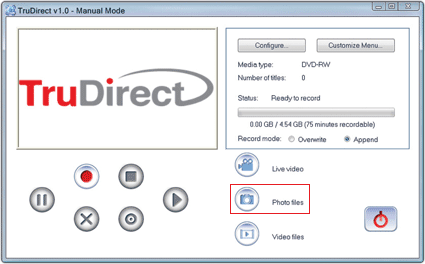
- Tilslut en kilde med fotofiler til bruger-pc'en, eller vælg en fotofil fra bruger-pc'ens harddisk.
- Klik på fotofiler i hovedskærmbilledet for at få vist dialogboksen for valg af fotos.

- Der vælges mindst 5 fotos til optagelse, og en titel angives.
- Klik på åbn-tasten for start af optagelse.
- Klik på knappen for afslutning af optagelsen, når optagelsen er slut, og DVD'en er klar til at blive skubbet ud.
- Klik på knappen [Finish] for at gå ud af TruDirect.
Fremstilling af en DVD fra en videofil
- Hovedskærmbilledet vises, når TruDirect starter.
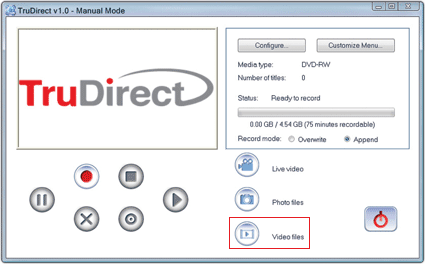
- Tilslut en kilde med videofiler til bruger-pc'en for at få vist dialogboksen for valg, eller vælg en videofil fra bruger-pc'ens
harddisk.

- Vælg optagetilstand, optagelse af flere filer samlet eller interaktivt (gennemsyn), når videofilen er en MPEG-2-fil.
- Vælg videofilerne, der skal optages.
- Klik på åbn-tasten for start af optagelse. Når en video optages interaktivt, vises billedeksempel i hovedskærmbilledet, og DVD-optagelsen påbegyndes ved klik på knappen for optagestart.
- Så snart De klikker på knappen Stop optagelse, vises vinduet Angiv titel. Skriv en titel og klik på knappen [OK].
- Hvis der vælges optagelse af flere filer samlet, kører programmet, indtil optagelsen af den valgte videofil er afsluttet. Vent venligst til optagelsen er afsluttet.
- Bemærk
Hvis den valgte fils afspilningstid er længere end den tid, der er til rådighed for optagelsen, kan opløsningen mindskes (HQ,SP,LP) eller der kan lægges en anden disk i.
- Bemærk
- Klik på knappen for afslutning af optagelsen, når optagelsen er slut, og DVD'en skubbes ud, når optagelsen er afsluttet.
- Klik på knappen [Afslut] for at gå ud af TruDirect.
Nemme kontroller til TruDirect
- TruDirect™-software fungerer ikke sammen med DVD-brænderen.
TruDirect™-software arbejder sammen med Samsung TruDirect™ Optical Disc Drive. Kontrollér, at TruDirect™-drevet er tilsluttet korrekt. - Er det muligt at optage en videofil med TruDirect, der ikke kan afspilles af computeren?
Det er umuligt at optage en videofil, som computeren ikke kan afspille. Kontrollér, om afspilningen er i orden ved hjælp af Windows Media Player, når den korrekte codec eller dekoder er installeret, og optag derefter med TruDirect™. - Det er umuligt at optage med TruDirect™, selvom videofilen kan afspilles normalt på en pc.
Visse codec skal bruge speciel software. I så fald understøttes den ikke af TruDirect™. Det anbefales, at der kun anvendes en certificeret codec. Nogle ikke-certificerede codec kan gøre pc'en ustabil. - Hvilke typer videofiler optages i interaktiv optagetilstand, og for hvilken slags videofiler foretages optagelsen samlet.
Og hvilken videofil vises på det aktuelle skærmbillede under "optagelse af alle videoer"?
I TruDirect™ 1.0 kan kun standard MPEG-2-videofiler optages i interaktiv optagetilstand. Da optagelsen er hurtig, sker det uden visning af den optagne video, i tilfælde af samlet optagelse af flere filer. For alle andre typer videoer kan optagelsen ske samlet. - Sådan anvendes DV-videokameraet (med bånd) sammen med TruDirect™?
Optagelse af film fra et DV-videokamera sker ved tilslutning til en IEEE 1394-port (FireWire) på bruger-pc'en. Start TruDirect™, når videokameraet er tilsluttet pc'en. (Hvis der ikke er en IEEE 1394-port på pc'en, er det nødvendigt med et internt/eksternt DV-indfangningskort.). Nogle videokameraer understøtter en USB-tilslutning og IEEE 1394-tilslutning samtidigt. - Hvordan anvender man videokameraets, webkameraets og digitalkameraets USB-tilslutning?
For optagelse af video-/fotofiler med TruDirect™ fra ovennævnte enheder tilsluttes en enhed til en USB-port på pc'en (1.1 eller 2.0): USB 2.0-tilslutning giver den bedste datatransmissionshastighed). Nogle enheder kan kræve en korrekt USB-driver. I så fald installeres den driver, der følger med enheden eller den seneste udgave af driveren fra producentens hjemmeside.- Bemærk
Hvis en enhed ikke genkendes af Microsoft Windows, kan det ikke anvendes sammen med TruDirect™.
Hvis enheden ikke genkendes af operativsystemet, installeres den korrekte enhedsdriver.
- Bemærk
- Der er ingen lyd på en DVD fremstillet med TruDirect™ ved afspilning på en ekstern enhed.
Kontrollér ved tilslutningen, at video-/audio-enheden er valgt korrekt i vinduet for valg af enhed. Ellers kontrolleres om den oprindelige audiokilde er gemt korrekt. - Diasshow fungerer ikke normalt.
Det kan forekomme, at timer-logikken i visse typer software ikke fungerer, hvorved diasshowet ikke kører automatisk for shows fremstillet på TruDirect™. I så fald trykkes på tasten, eller der klikkes for at fortsætte til næste billede. - Der forekommer under brænding med TruDirect™ en "skrivefejl".
Kontrollér, om disken er ridset, knækket eller snavset. Der kan opstå en fejl, hvis et andet program på pc'en kører, mens DVD'en optages. - En DVD, der er optaget med TruDirect™, kan ikke afspilles på min DVD-afspiller.
Kontrollér, at DVD-afspilleren understøtter DVD'ens medietype (±R, ±RW, ±R DL Layer, RAM ). - Der er meget plads på disken, men der kan ikke optages en lille videofil.
Optagelsen til en disk er bestemt af afspilningstiden ikke af den valgte filstørrelse. En DVD-R-disk, med billedkvalitet HQ, kan optage ca. 75 minutters video, SP kan optage ca. 100 minutters video og LP kan optage ca. 150 minutters video.